win10文件夹总是卡死 win10打开文件夹无响应卡死解决方法
更新时间:2024-07-01 12:47:59作者:jiang
在使用Win10操作系统时,有时候我们会遇到文件夹卡死或无响应的情况,让人感到非常困扰,不用担心这个问题是可以解决的。下面我们来分享一些解决文件夹卡死问题的方法,希望能帮助到大家。
解决办法:1.首先,我们进入到“我的电脑”,在菜单栏中点击“选项”;
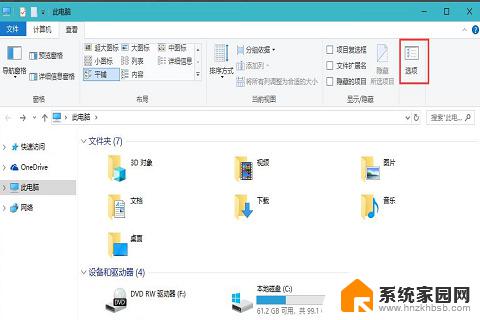
2.然后,在文件夹选项中,切换到“查看”,在高级设置中,找到“始终显示图标,从不显示缩略图”选项,勾选它;
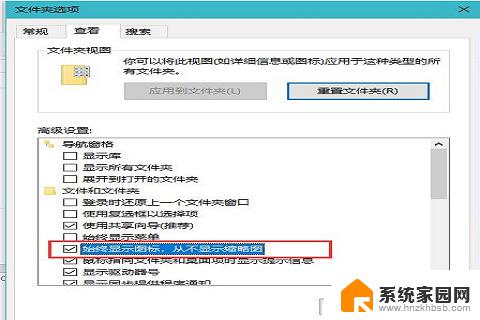
3.另外Win10系统自带的Windows Defender杀毒软件在你打开一个文件夹时会自动进行扫描,造成打开缓慢假死。进入windows设置,点击“安全与更新”;
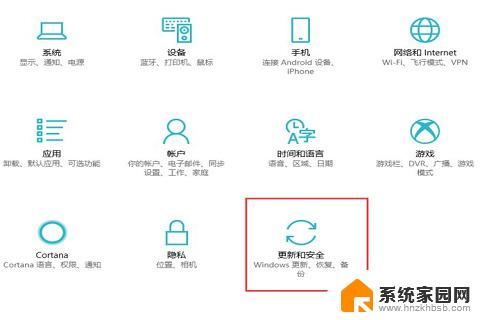
4..另外还要可以取消文件夹中文件内容的索引,在出现假死问题的文件夹上点击右键“属性”。在常规选项卡中点选“高级”,取消勾选“除了文件属性外,还允许索引此此文件夹中文件的内容”;
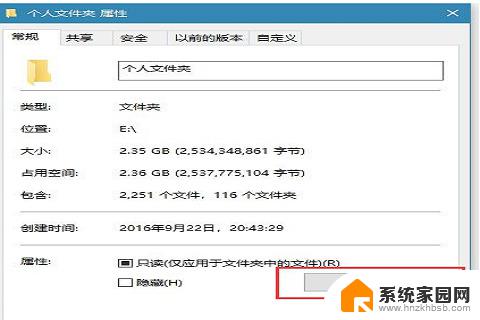
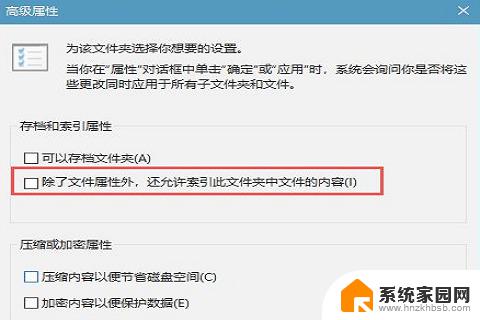
5.最后,除了对文件夹取消文件夹中文件内容的索引。还要可以对驱动器,同样在驱动器属性,在常规选项卡取消勾选“除了文件属性外,还允许索引此此文件夹中文件的内容”,就可以了。
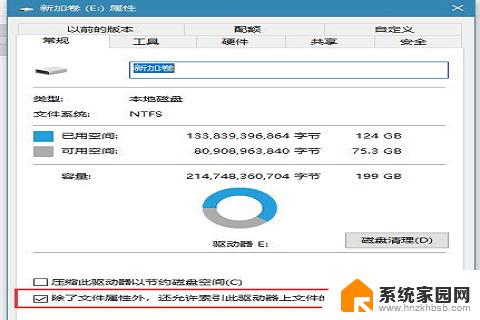
以上就是win10文件夹总是卡死的全部内容,如果遇到这种情况,你可以按照以上操作进行解决,非常简单快速,一步到位。
win10文件夹总是卡死 win10打开文件夹无响应卡死解决方法相关教程
- win10打开文件夹里的文件无响应 Win10文件夹卡死怎么办
- win10选中文件夹右键卡死 Win10右键新建文件夹卡死处理步骤
- 一打印电脑就卡死 win10打印无响应卡死解决方法
- win10复制卡死 Win10复制文件卡死处理方法
- win10系统打开文件夹后无法打开 win10无法打开局域网共享文件夹的解决方法
- microsoft windows程序没有响应怎么办win10 win10程序假死无响应解决方法
- 桌面底部任务栏卡死 Win10底部任务栏卡死解决方法
- w10下面任务栏卡死 win10底部任务栏卡死解决方法
- 电脑win10用着用着就卡死 电脑卡死四种方法快速解决
- win10一点打印就重启 Win10打印机无响应卡死怎么办
- 电脑网络连上但是不能上网 Win10连接网络显示无法连接但能上网的解决方法
- win10无线网密码怎么看 Win10系统如何查看已连接WiFi密码
- win10开始屏幕图标点击没反应 电脑桌面图标点击无反应
- 蓝牙耳机如何配对电脑 win10笔记本电脑蓝牙耳机配对方法
- win10如何打开windows update 怎样设置win10自动更新功能
- 需要系统管理员权限才能删除 Win10删除文件需要管理员权限怎么办
win10系统教程推荐
- 1 win10和win7怎样共享文件夹 Win10局域网共享问题彻底解决方法
- 2 win10设置桌面图标显示 win10桌面图标显示不全
- 3 电脑怎么看fps值 Win10怎么打开游戏fps显示
- 4 笔记本电脑声音驱动 Win10声卡驱动丢失怎么办
- 5 windows查看激活时间 win10系统激活时间怎么看
- 6 点键盘出现各种窗口 如何解决Win10按键盘弹出意外窗口问题
- 7 电脑屏保在哪里调整 Win10屏保设置教程
- 8 电脑连接外部显示器设置 win10笔记本连接外置显示器方法
- 9 win10右键开始菜单没反应 win10开始按钮右键点击没有反应怎么修复
- 10 win10添加中文简体美式键盘 Win10中文输入法添加美式键盘步骤